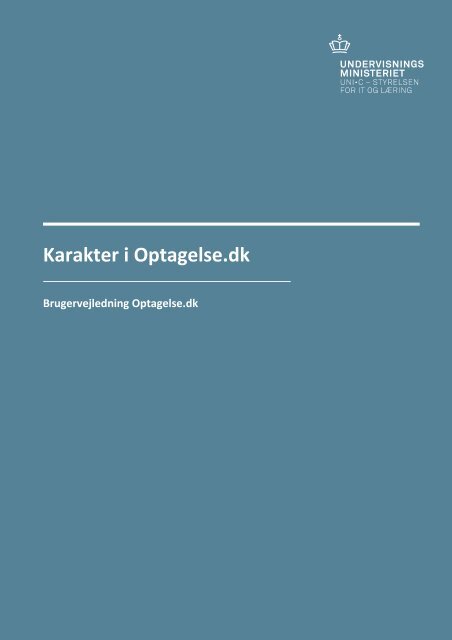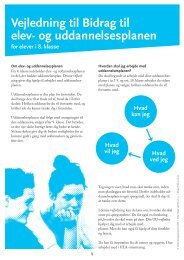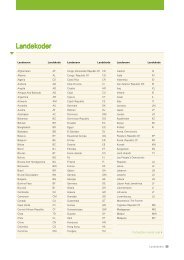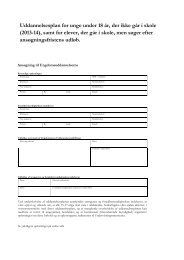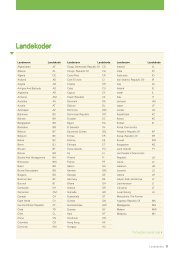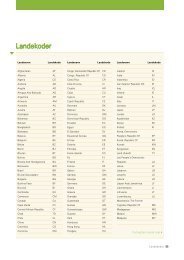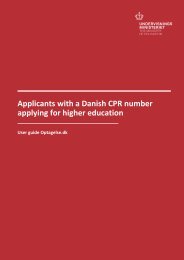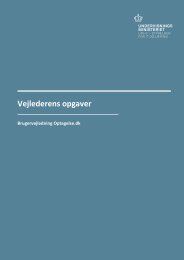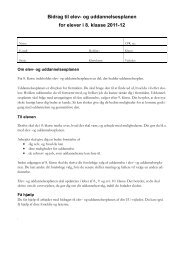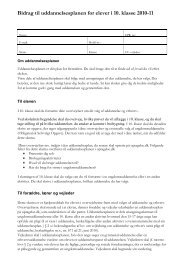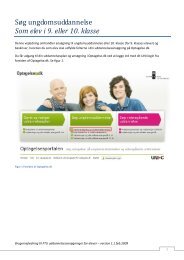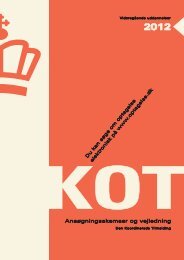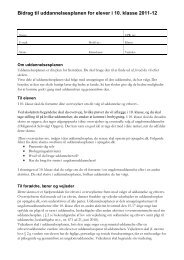vejledningen til håndtering af karakterer - Optagelse.dk
vejledningen til håndtering af karakterer - Optagelse.dk
vejledningen til håndtering af karakterer - Optagelse.dk
- No tags were found...
Create successful ePaper yourself
Turn your PDF publications into a flip-book with our unique Google optimized e-Paper software.
Karakter i <strong>Optagelse</strong>.<strong>dk</strong>Brugervejledning <strong>Optagelse</strong>.<strong>dk</strong>
Karakter i <strong>Optagelse</strong>.<strong>dk</strong>Brugervejledning <strong>Optagelse</strong>.<strong>dk</strong>Forfatter: Tine Kanne Sørensen© UNI•C© UNI•C, 28.11.2013
1 Indledning ................................................................................................................... 51.1 Målgruppe .......................................................................................................... 51.2 Bemærkningsfelt ................................................................................................. 52 Generelle informationer ............................................................................................. 62.1 Rettigheder ......................................................................................................... 62.2 Karakterer i 9. klasse ........................................................................................... 62.3 Karakterer i 10.klasse .......................................................................................... 63 Elever .......................................................................................................................... 84 Karakterer indlæst fra elevadministrativt system .................................................... 114.1 Håndtering <strong>af</strong> <strong>karakterer</strong>ne .............................................................................. 115 Manuel indtastning <strong>af</strong> <strong>karakterer</strong> eller ingen <strong>karakterer</strong> ......................................... 165.1 Indtastning <strong>af</strong> <strong>karakterer</strong> .................................................................................. 165.2 Elever der ikke får <strong>karakterer</strong> ........................................................................... 20© UNI•C, 28.11.2013 3
1Der er i hovedtræk to måder, du kan <strong>til</strong>føje <strong>karakterer</strong> i <strong>Optagelse</strong>.<strong>dk</strong>. Du kan importereelevernes <strong>karakterer</strong> fra skolens elevadministrative system, eller du kan manuelt skriveelevernes <strong>karakterer</strong> ind i <strong>Optagelse</strong>.<strong>dk</strong>. Det er også muligt først at importere og derefterredigere manuelt i de importerede <strong>karakterer</strong>.1.1Vejledningen henvender sig <strong>til</strong> medarbejdere på skolen, som skal sørge for, at eleverneskarakter bliver <strong>til</strong>føjet på elevens uddannelsesplan.Hvis skolen bruger et <strong>af</strong> nedenstående systemer, er der mulighed for at importere elevernes<strong>karakterer</strong>:Tabulex TEAKMD ElevKarakternetDansk SkoledataDiskosEdb-brugsenNP privatskoleSkolePlanUVefterskoleHerefter skal de så håndteres på <strong>Optagelse</strong>.<strong>dk</strong>. Yderligere information om import <strong>af</strong><strong>karakterer</strong> kan læses på <strong>Optagelse</strong>.<strong>dk</strong>. Her er der en side med vejledninger om importen<strong>af</strong> <strong>karakterer</strong>.I det <strong>til</strong>fælde skal du læse <strong>af</strong>snit 4 for at se, hvordan du håndterer <strong>karakterer</strong>ne på <strong>Optagelse</strong>.<strong>dk</strong>.Skoler med 10.klasses elever og som ikke har et elevadministrativt system, kan medfordel også læse <strong>af</strong>snit 4, da 9. klasse Prøve<strong>karakterer</strong> fra Folkeskolens <strong>af</strong>gangsprøve erindlæst fra centralt hold for de fleste elever.Hvis ikke skolen har et elevadministrativt system, der kan overføre <strong>karakterer</strong>ne <strong>til</strong> <strong>Optagelse</strong>.<strong>dk</strong>,så skal du selv indtaste <strong>karakterer</strong>ne manuelt i <strong>Optagelse</strong>.<strong>dk</strong>. Det kan dulæse mere om i <strong>af</strong>snit 5.Skoler, som importerer <strong>karakterer</strong>, kan med fordel også læse <strong>af</strong>snit 5, hvis de ønsker atredigere nogle <strong>karakterer</strong> manuelt.1.2Forskellige steder i <strong>vejledningen</strong> er der indsat et bemærkningsfeltBemærkningsfeltet orienterer om specielle forhold, du skal være opmærksom på ifm.oprettelsesaktiviteten.© UNI•C, 28.11.2013 5
2 Generelle informationer22.1For at kunne <strong>til</strong>føje <strong>karakterer</strong> <strong>til</strong> elevernes uddannelsesplan på <strong>Optagelse</strong>.<strong>dk</strong>, skal duhave rettigheden skolemedarbejder. Den rettighed skal du have <strong>af</strong> din brugeradministratorpå <strong>Optagelse</strong>.<strong>dk</strong>.Er du selv brugeradministrator, kan du læse mere om rettigheder og <strong>til</strong>deling <strong>af</strong> dem i<strong>vejledningen</strong> om oprettelse <strong>af</strong> en medarbejder på en skole.2.2Siden <strong>til</strong> <strong>karakterer</strong> indeholder tre kolonner: 9. klasse Standpunkts<strong>karakterer</strong>, 9. klassePrøve<strong>karakterer</strong> fra Folkeskolens <strong>af</strong>gangsprøve og 10. klasse Standpunkts<strong>karakterer</strong>. Nårdu udfylder <strong>karakterer</strong> for en 9. klasses elev, skal du kun udfylde den første kolonne 9.klasse Standpunkts<strong>karakterer</strong>.2.3Når du udfylder <strong>karakterer</strong> for en 10. klasses elev, skal du udfylde den anden og tredjekolonne, det vil sige 9. klasse Prøve<strong>karakterer</strong> fra Folkeskolens <strong>af</strong>gangsprøve og 10. klasseStandpunkts<strong>karakterer</strong>.6 © UNI•C, 28.11.2013
2.3 Karakterer i 10.klasseKolonnen 9. klasse Prøve<strong>karakterer</strong> fra Folkeskolens <strong>af</strong>gangsprøve kan være overført ogskal så behandles som <strong>karakterer</strong> indlæst fra elevadministrativt system. Se <strong>af</strong>snit 4. Hvisikke <strong>karakterer</strong>ne er indlæst, skal de indtastes manuelt. Det er elevens skole, der er ansvarligfor, at 9. klasse Prøve<strong>karakterer</strong> fra Folkeskolens <strong>af</strong>gangsprøve er korrekte uanset,om eleven har gået på en anden skole i 9. klasse eller ej. Det gælder også, selvom<strong>karakterer</strong>ne er indlæst fra centralt hold.© UNI•C, 28.11.2013 7
3 Elever3Først skal du som skolemedarbejder finde den eller de elever, du vil arbejde med.trin 1trin 2Login fra http://www.optagelse.<strong>dk</strong>/medarbejderforside.Når du er logget ind, skal du ind på Elevoversigten. Det kommer du ved at trykke påknappen Elevoversigt.BemærkHvis du er ansat på flere skoler, skal du først vælge den skole, du ønsker at arbejdemed i drop-down menuen.Er du kun ansat på én skole som i dette <strong>til</strong>fælde, vil du kun kunne vælge den.trin 3I drop-down menuen vælger du en klasse ved at markere den.8 © UNI•C, 28.11.2013
2.3 Karakterer i 10.klasseAlternativt kan du søge på et cpr-nummer.trin 4Hvis der i trin 3 er valgt hele klassen, kommer der nu en oversigt med alle elever. Erder søgt på CPR-nummer, kommer der kun en enkelt elev frem.Vælg den elev du ønsker at arbejde med ved at trykke på elevens CPR-nummer.Hvis der ikke er noget CPR-nr ud for elevens navn, eller eleven mangler, så er der etproblem med elevens stamdata. Du kan læse mere om, hvad du skal gøre i <strong>vejledningen</strong><strong>til</strong> skolemedarbejdere.Hvis der er mange elever i oversigten, kan der gå lidt tid, før felterne og markeringernevises på siden. Man kan godt klikke videre ind på en elev, før alle felter vises.trin 5Når du er kommet ind på en elev, vil der i toppen og bunden <strong>af</strong> hver side findesknappen Vis klassefilter:© UNI•C, 28.11.2013 9
3 EleverDenne knap får klasselisten <strong>til</strong> at vises ude <strong>til</strong> venstre, så du ikke skal ind på elevoversigtenfor at skifte elev.Listen kan fjernes igen ved at trykke Skjul klassefilter.BemærkNår du skifter elev via klassefilter, bliver du på det faneblad, du står på.10 © UNI•C, 28.11.2013
4.1 Håndtering <strong>af</strong> <strong>karakterer</strong>ne44.1Når <strong>karakterer</strong>ne er blevet indlæst fra skolens elevadministrative system, skal de behandlespå <strong>Optagelse</strong>.<strong>dk</strong>.trin 1Vælg den elev, du ønsker at arbejde med, ved at trykke på elevens CPR-nr. på elevoversigteneller elevens navn på klassefiltret. Inde på eleven trykker du på knappenKarakterer.© UNI•C, 28.11.2013 11
4 Karakterer indlæst fra elevadministrativt systemtrin 2Nu er du inde på siden hvor der gives <strong>karakterer</strong>. Læg mærke <strong>til</strong> de lysegrønne tjekknapper.12 © UNI•C, 28.11.2013
4.1 Håndtering <strong>af</strong> <strong>karakterer</strong>netrin 3Så skal du hente de indlæste <strong>karakterer</strong>. Dette gøres ved at trykke på knappen Tjekover den kolonne, du ønsker <strong>karakterer</strong> <strong>til</strong>. Du kan kun trykke på de knapper, der erlysegrønne.trin 4Så kommer der en ny kolonne – den er grå. Nu skal <strong>karakterer</strong>ne overføres fra denhøjre <strong>til</strong> den venstre kolonne. Kun indhold i den venstre kolonne bliver gemt.Hvis du ønsker alle <strong>karakterer</strong>ne overført, skal du trykke på over kolonnen.Hvis du kun vil overføre nogle <strong>af</strong> <strong>karakterer</strong>ne, skal du trykke på ud for den ellerde <strong>karakterer</strong>, du ønsker overført.Nu er <strong>karakterer</strong>ne overført og klar <strong>til</strong> at blive gemt.© UNI•C, 28.11.2013 13
4 Karakterer indlæst fra elevadministrativt systemtrin 5Når du har overført <strong>karakterer</strong>ne, skal du angive, hvor mange år eleven har h<strong>af</strong>tprøveforberedende undervisning i tysk eller fransk.Hvis du i dit elevadministrative system har angivet, hvor mange år eleven har h<strong>af</strong>ttysk eller fransk kommer det nu med, så du kan overføre det. Tryk på det lysegrønneTjek i feltet med prøveforberedende undervisning.trin 6Så kommer der en ny kolonne – den er grå. Nu skal antal år overføres fra den højre<strong>til</strong> den venstre kolonne. Kun indhold i den venstre kolonne bliver gemt.ud for det felt, du ønsker at overføre. Det er muligt at overfø-Du skal trykke påre begge felter.Nu er antal år eleven har h<strong>af</strong>t prøveforberedende undervisning klar <strong>til</strong> at blivegemt.BemærkDer findes ikke nogle centrale administrative systemer, som på tværs <strong>af</strong> skoleskiftog forsøgsundervisning i tysk og fransk har registreringer <strong>af</strong>, hvor mange år denenkelte elev har modtaget prøveforberedende undervisning.Elever, som ikke har skiftet skole imellem 6. og 9. klasse, bør kunne findes i skolensadministrative system, hvor også resten <strong>af</strong> elevens stamdata, fx navn, adresseoplysningerog <strong>karakterer</strong> opbevares.Skoler, som bruger KMD-Elev eller Tabulex, har mulighed for at trække på elevoplysninger,selv om eleven har skiftet skole, blot det er inden for samme kommune.14 © UNI•C, 28.11.2013
4.1 Håndtering <strong>af</strong> <strong>karakterer</strong>neHvis en elev derimod har gået i en folkeskole og derefter vælger at tage 9. klasse påen efterskole, friskole eller en privatskole, og disse ikke bruger de samme administrativesystemer, som elevens folkeskole, må skolerne sk<strong>af</strong>fe oplysningerne påanden vis.Skoler, som ikke har oplysninger om, hvor mange år eleverne har modtaget sprogundervisning,fx 10. klassecentre, efterskoler, friskoler og privatskoler, skal indhenteinformationerne fra eleverne ved en kopi <strong>af</strong> elevens <strong>af</strong>gangsbevis fra 9. klasse.trin 7Når du er færdig med at indtaste <strong>karakterer</strong>ne og antal år, eleven har modtagetprøveforberedende undervisning, skal du huske at gemme oplysningerne. Når du erfærdig, skal du trykke på knappen Gem – knappen findes både øverst og nederst påsiden.BemærkHvis du gemmer uden at have angivet antal år, eleven har h<strong>af</strong>t prøveforberedendeundervisning, vil du få denne advarsel.Hvis du siger Nej <strong>til</strong> denne, så forventer <strong>Optagelse</strong>.<strong>dk</strong>, at du angiver antal år elevenhar modtaget prøveforberedende undervisning og trykker på Gem igen. Hvis dusiger Ja, bliver de oplysninger, du har skrevet ind, gemt.BemærkHvis du forsøger at navigere væk fra fanebladet Karakter uden at gemme, vil du fådenne besked.Hvis du siger OK, bliver det, du har indtastet, ikke gemt.© UNI•C, 28.11.2013 15
5 Manuel indtastning <strong>af</strong> <strong>karakterer</strong> eller ingen <strong>karakterer</strong>5Hvis skolen ikke indlæser <strong>karakterer</strong> fra et elevadministrativt system, skal du selvindtaste elevernes <strong>karakterer</strong> direkte i <strong>Optagelse</strong>.<strong>dk</strong>.5.1trin 1Vælg den elev, du ønsker at arbejde med, ved at trykke på elevens CPR-nr. på elevoversigteneller elevens navn på klassefiltret. Inde på eleven trykker du på knappenKarakterer.16 © UNI•C, 28.11.2013
5.1 Indtastning <strong>af</strong> <strong>karakterer</strong>trin 2Nu er du inde på siden, hvor du skal give eleven <strong>karakterer</strong>.© UNI•C, 28.11.2013 17
5 Manuel indtastning <strong>af</strong> <strong>karakterer</strong> eller ingen <strong>karakterer</strong>Bemærk Du kan udfylde karakter felterne med <strong>karakterer</strong>ne -3, 00, 02, 4, 7, 10 eller 12.For 10. klasses elever, der skal have angivet deres 9. klasse Prøve<strong>karakterer</strong> fraFolkeskolens <strong>af</strong>gangsprøve, kan du også bruge værdierne 86, 87, 88 eller 89. De harfølgende betydning:86: Fritaget for prøvekrav §16 (FP)87: Eleven udeblevet fra prøven (UP)88: Fritaget for prøvekrav §15 (FP)89: Eleven sygemeldt ved prøven (SP)Hvis du ikke bruger en <strong>af</strong> nævnte værdier, får du denne besked ud for feltet, når duprøver at gemme <strong>karakterer</strong>ne.trin 3 Så klikker du dig ind i det første felt, du skal skrive <strong>karakterer</strong> i.Her skriver du elevens <strong>karakterer</strong>.Når du skal videre <strong>til</strong> næste felt, kan du enten klikke på feltet med musen eller brugetab-tasten på tastaturet.Bemærk9. klasses elever skal kun have udfyldt den første kolonne (9. klasse standpunkts<strong>karakterer</strong>).10. klasses elever, skal kun have udfyldt den anden og tredje kolonne (9. klassePrøve<strong>karakterer</strong> fra Folkeskolens <strong>af</strong>gangsprøve og 10. klasse Standpunkts<strong>karakterer</strong>).Felter markeret med * er valgfri.18 © UNI•C, 28.11.2013
5.1 Indtastning <strong>af</strong> <strong>karakterer</strong>trin 4Prøveforberedende undervisningNår du har angivet elevens <strong>karakterer</strong>, skal du angive, hvor mange år eleven harh<strong>af</strong>t tysk eller fransk. Dette gøres nederst på siden.Igen skal du klikke dig ind i det rette felt. Her skal du angive antal år.trin 5Når du har udfyldt alle informationer, skal du trykke på Gem – knappen findes bådeøverst og nederst på siden.BemærkHvis du gemmer uden at have angivet antal år, ansøgeren har h<strong>af</strong>t prøveforberedendeundervisning, vil du få denne advarsel:Hvis du siger Nej <strong>til</strong> denne, forventer <strong>Optagelse</strong>.<strong>dk</strong>, at du angiver antal år, elevenhar modtaget prøveforberedende undervisning og trykker på Gem igen. Hvis dusiger Ja, bliver de oplysninger, du har skrevet ind, gemt.© UNI•C, 28.11.2013 19
5 Manuel indtastning <strong>af</strong> <strong>karakterer</strong> eller ingen <strong>karakterer</strong>BemærkHvis du forsøger at navigere væk fra fanebladet Karakter uden at gemme, vil du fådenne besked:Hvis du siger OK, bliver det, du har indtastet, ikke gemt.5.2Hvis jeres elever ikke får <strong>karakterer</strong>, skal I angive dette inde på <strong>Optagelse</strong>.<strong>dk</strong> også.trin 1Vælg den elev du ønsker at arbejde med ved at trykke på elevens CPR-nr. på elevoversigteneller elevens navn på klassefiltret. Inde på eleven trykker du på knappenKarakterer:trin 2Nu er du inde på siden med <strong>karakterer</strong>.20 © UNI•C, 28.11.2013
trin 3Øverst kan du markere for Ingen <strong>karakterer</strong>. Det er her, du skal sætte flueben, hvisdine elever ikke får <strong>karakterer</strong>.Når du har sat fluebenet, skal du huske at trykke på Gem.BemærkHvis du gemmer uden at have angivet antal år, ansøgeren har h<strong>af</strong>t prøveforberedendeundervisning, vil du få denne advarsel:Hvis du siger Nej <strong>til</strong> denne, forventer <strong>Optagelse</strong>.<strong>dk</strong>, at du angiver antal år, elevenhar modtaget prøveforberedende undervisning og trykker på Gem igen. Hvis dusiger Ja, bliver de oplysninger, du har skrevet ind, gemt.BemærkHvis du forsøger at navigere væk fra fanebladet Karakter uden at gemme, vil du fådenne besked:Hvis du siger OK, bliver det, du har indtastet, ikke gemt.© UNI•C, 28.11.2013 21